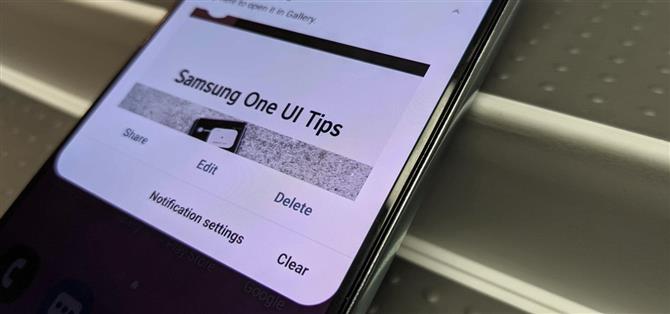Un produs nefericit al versiunii Android a Android UI de la Samsung este redundanța, unde aveți modul Google / AOSP de a face lucrurile amestecate cu metodele Samsung în același timp.
Un exemplu vine în luarea de capturi de ecran, în care Samsung și-a adăugat propriile preluări asupra editării și partajării capturilor de ecran imediat după ce ați luat una, în timp ce comportamentul Android intră în panoul de notificări.
Dacă preferi bara de instrumente Samsung, atunci probabil că nu ai nevoie de notificarea implicită pentru Android. Iată cum să scapi de ea.
Pasul 1: Faceți o captură de ecran
Metoda tradițională de a face o captură de ecran pe dispozitivele Android constă în menținerea simultană a butoanelor de alimentare și a volumului. De asemenea, puteți cere Google Assistant să facă o captură de ecran.
Cu toate acestea, Samsung a implementat metode de captură de ecran suplimentare care sunt specifice pentru One UI. Puteți face o captură de ecran glisând partea mâinii pe ecran și puteți cere Bixby să finalizeze și sarcina pentru dvs..


Indiferent de modul în care o faceți, veți vedea o animație pe ecran care confirmă acțiunea urmată de o panglică în partea de jos a ecranului cu butoane de acțiune pentru partajare, editare și inițierea unei capturi de ecran extinse, precum și apariția unei notificări cu opțiuni similare.
Pasul 2: Accesați Setările de notificare a ecranului de ecran
Glisați în jos din partea de sus a ecranului pentru a accesa panoul de notificări așa cum faceți în mod normal și găsiți notificarea pentru captură de ecran.
Acum, apăsați lung notificarea pentru a dezvălui setările de notificare. Puteți reveni la tăcere, astfel încât să aibă prioritate mai mică în comparație cu alte notificări sau puteți merge cu opțiunea nucleară și să le ștergeți complet, dezactivând comutatorul de comutare. Apăsați salvare pentru a accepta modificările.



Reactivarea notificărilor de captură de ecran
Ei spun că absența face ca inima să devină mai îndrăgită. Așadar, dacă doriți să reveniți la comportamentul implicit pentru notificări de capturi de ecran în viitor, treceți din mijlocul ecranului de start și căutați „Samsung Capture” și atingeți-l în rezultate pentru a naviga la secțiunea sa din aplicația Setări..
Derulați în jos la secțiunea Setări aplicații și atingeți „Notificări”. Aici, atingeți glisorul de lângă „captura Samsung” pentru a le aduce înapoi, iar acum totul este în regulă cu lumea din nou.



Doriți să ajutați să susțineți Android Cum să obțineți o sumă bună pe niște tehnologii noi și dulci? Consultați toate ofertele din noul mod de cumpărare Android.
Imagine de copertă și GIF-uri de Tommy Palladino / Android Cum